Nastavení routeru D-Link DIR-620

- 4611
- 191
- Lubor Blecha

Wi-Fi router D-Link DIR-620
V těchto pokynech budeme hovořit o tom, jak nakonfigurovat bezdrátový router D-Link DIR-620 pro práci s některými poskytovateli populárními v Rusku. Příručka je určena pro obyčejné uživatele, kteří potřebují nakonfigurovat bezdrátovou síť doma, aby to prostě fungovalo. V tomto článku tedy nebude pochyb o firmwaru DIR-620 alternativní verze softwaru, celý proces nastavení bude proveden jako součást oficiálního firmwaru z D-Link.
Cm. Také: firmware D-Link DIR-620
Následující nastavení bude zváženo v pořadí:
- Aktualizace firmwaru z oficiálního webu D-Link (je lepší to udělat, není to vůbec obtížné)
- Připojení připojení L2TP a PPPOE (s příklady Beeline, RosteleCom. PPPOE je také vhodná pro poskytovatele TTK a domu.Ru)
- Nastavení bezdrátové sítě a instalace hesla na Wi-Fi.
Načítání firmwaru a připojení routeru
Než začnete nastavit, měli byste načíst nejnovější verzi firmwaru pro vaši verzi routeru DIR-620. V současné době existují na trhu tři různé revize tohoto routeru: A, C a D. Chcete-li zjistit revizi vašeho routeru Wi-Fi, viz nálepka umístěná na jeho spodní části. Například linka H/W ver. A1 řekne, že máte revizi D-Link DIR-620 a.
Chcete-li získat poslední firmware, přejděte na oficiální web D-Link FTP.Dlink.ru. Uvidíte strukturu složek. Měli byste jít po cestě /Hospoda/Router/DIR-620/Firmware, Vyberte složku odpovídající auditu routeru a stáhněte si soubor s příponou .Bin v této složce. Toto je soubor posledního firmwaru.
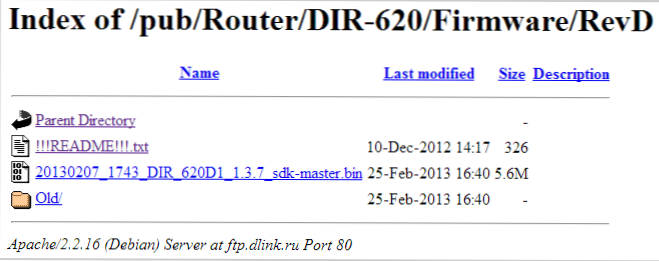
Soubor firmwaru DIR-620 na oficiálních webových stránkách
Poznámka: Pokud máte router D-Odkaz Revize DIR-620 A s verzí firmwaru 1.2.1, také si musíte stáhnout firmware 1.2.16 ze složky Starý (soubor pouze_for_fw_1.2.1_dir_620-1.2.16-20110127.fwz) a nejprve proveďte aktualizaci z 1.2.1 až 1.2.16, a teprve potom až do posledního firmwaru.

Zadní část routeru DIR-620
Připojení routeru DIR -620 není nijak zvlášť obtížné: stačí připojit kabel vašeho poskytovatele (Beeline, Rostelecom, TTK - proces nastavení bude pro ně zvažován) s přístavem internetu a jeden z LAN portů (lepší (lepší - LAN1) Připojte drát s počítačem konektoru síťové karty. Připojte napájení.
Dalším bodem, který by měl být proveden, je zkontrolovat nastavení připojení prostřednictvím místní sítě v počítači:
- V systému Windows 8 a Windows 7 přejděte na „Ovládací panel“ - „Sítě a centra pro správu přístupu“, vpravo v nabídce, vyberte „Změna parametrů adaptéru“ klikněte na pravou myši kliknutím do seznamu místní sítě klikněte na místní síť a klikněte na Vlastnosti “a přejděte do třetího bodu.
- V systému Windows XP přejděte na „Ovládací panel“ - „Síťové připojení“, klikněte na pravý klíč myši na „místní síťové připojení“ a klikněte na „Vlastnosti“.
- V otvorech připojení uvidíte seznam použitých komponent. Měl by být vybrán v IT „Internet Protocol verze 4 TCP/IPv4“ a stisknout tlačítko „Vlastnosti“.
- Ve vlastnostech protokolu by mělo být stanoveno: „Získejte automaticky IP adresu“ a „Získejte adresu serveru DNS automaticky“. Pokud tomu tak není, změňte a uložte nastavení.
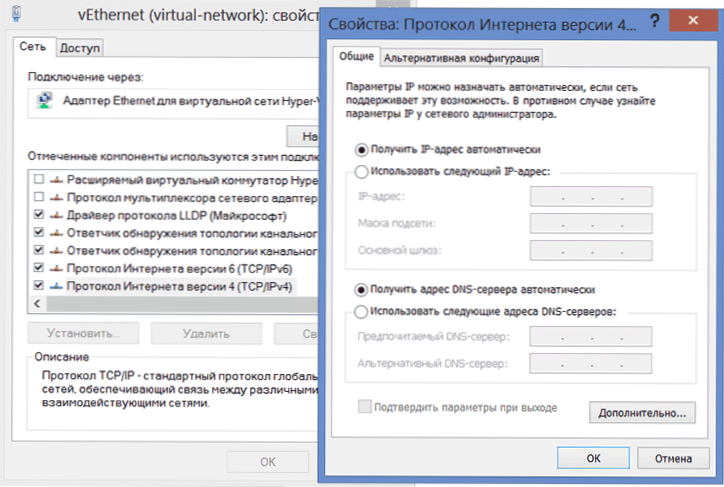
Nastavení LAN pro router D-Link DIR-620
Poznámka pro další úpravu routeru DIR-620: Se všemi následnými akcemi a až do konce nastavení ponechejte své spojení s internetem (BEeline, RosteCom, TTK, House.ru) roztrhaný. Také by neměl být připojen po nastavení routeru - router jej nainstaluje sám o sobě. Nejběžnější otázkou je na webu: Internet je na počítači a další zařízení je připojeno k Wi-Fi, ale bez přístupu k internetu je spojen přesně se skutečností, že nadále provozují připojení na samotném počítači.
Firmware D-Link DIR-620
Poté, co jste připojili router a provedli všechny ostatní přípravy, spusťte jakýkoli prohlížeč a zadejte 192 do řádku adresy.168.0.1, klikněte na Enter. Výsledkem je, že byste měli vidět ověřovací okno, kde musíte představit standardní přihlášení a heslo pro směrovače d -link - admin a admin v obou polích. Po správném vstupu se ocitnete na stránce Nastavení trasy, která může mít v závislosti na verzi firmwaru v současné době jiný vzhled:
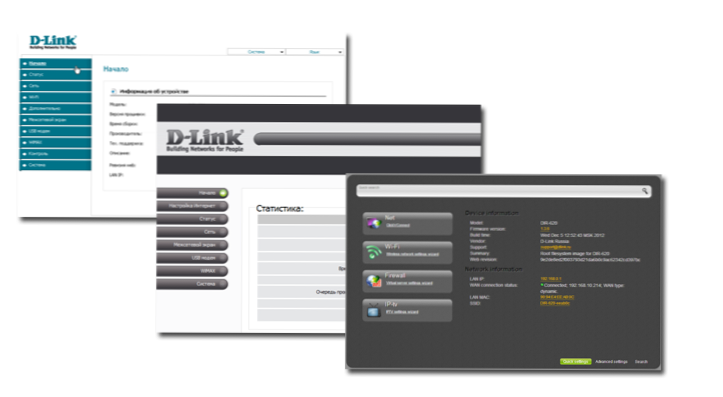
V prvních dvou případech v nabídce vyberte „Systém“ - „Aktualizovat PO“ ve třetím - klikněte na „Rozšířené nastavení“, poté na kartě „Systém“ klikněte na šipku „Out -in -Law“ a tam a Vyberte položku „Update“.
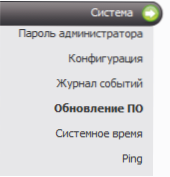
Stiskněte „Review“ a zadejte cestu k souboru firmwaru. Klikněte na „Aktualizovat“ a počkejte na dokončení procesu firmwaru. Jak již bylo uvedeno v poznámce, pro revizi A se starým firmwarem bude aktualizace muset být provedena ve dvou fázích.
V procesu aktualizace softwaru routeru bude komunikace s ním přerušena, může se objevit zpráva „Stránka není k dispozici“. Ať se stane cokoli, nevypněte sílu routeru po dobu 5 minut - dokud se neobjeví zpráva, že firmware byl úspěšný. Pokud se po této době neobjevily žádné zprávy, přejděte na adresu 192.168.0.1 znovu.
Nastavení připojení L2TP pro Beeline
Nejprve nezapomeneme, že na samotném počítači by mělo být spojeno spojení s Beeline. A začněte nastavovat toto spojení v D-Link DIR-620. Přejděte na „Expanded Settings“ (tlačítko ve spodní části stránky “, na kartě„ Síť “, vyberte„ WAN “. V důsledku toho máte seznam s jedním aktivním připojením. Stiskněte tlačítko „Přidat“. Na stránce, která se objeví, by měly být uvedeny následující parametry připojení:
- Typ připojení: L2TP + Dynamic IP
- Název připojení: Any, podle vašeho vkusu
- V sekci VPN uvádíme uživatelské jméno a heslo, které vám poskytne BEeline
- Adresa serveru VPN: TP.Internet.BEINE.ru
- Zbývající parametry mohou být ponechány beze změny
- Klikněte na „Uložit“.
Po stisknutí tlačítka se znovu ocitnete na stránce se seznamem připojení, pouze tentokrát bude v tomto seznamu ve stavu „roztrženo“ připojení BEeline v tomto seznamu. Vpravo nahoře bude také oznámení, že se nastavení změnilo a je třeba je zachovat. Udělej to. Počkejte 15-20 sekund a aktualizujte stránku. Pokud bylo vše provedeno správně, uvidíte, že nyní je připojení „připojeno“. Můžete pokračovat v nastavení bezdrátové sítě.
Nastavení PPPOE pro Rostelecom, TTK a dům.Ru
Všichni výše uvedené poskytovatelé používají protokol PPPOE k připojení k internetu, a proto se pro ně proces nastavení směrovače D-Link DIR-620 nebude lišit.
Chcete -li nakonfigurovat připojení, přejděte na „rozšířené nastavení“ a vyberte „WAN“ na kartě „Síť“, v důsledku toho se ocitnete ve vesnici se seznamem připojení, kde jedno připojení je „dynamická IP“. Klikněte na ni myší a vyberte na další stránce „Odebrat“, poté se vrátíte na seznam připojení, které je nyní prázdné. Klikněte na „Přidat“. Na stránce, která se objeví, by měly být uvedeny následující parametry připojení:
- Typ připojení - pppoe
- Jméno - Any, například podle vašeho uvážení - Rostelecom
- V části PPP zadejte uživatelské jméno a heslo poskytnuté poskytovatelem pro přístup k internetu.
- Pro poskytovatele TTK zadejte MTU rovnající se 1472
- Klikněte na „Uložit“
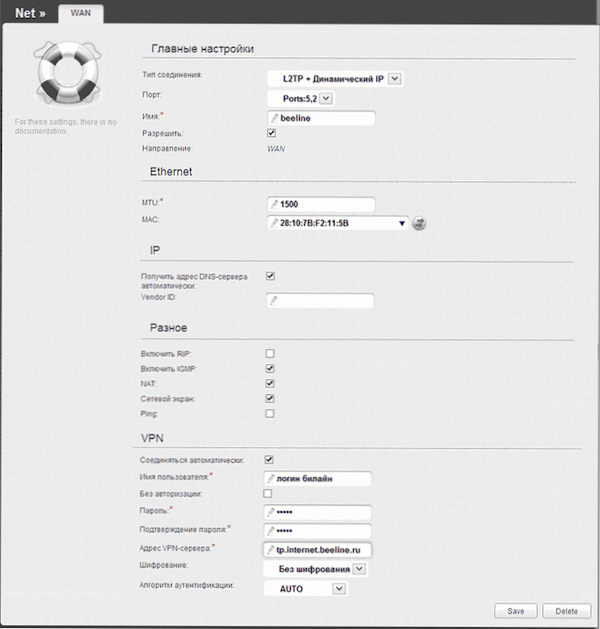
Nastavení připojení BEeline na DIR-620
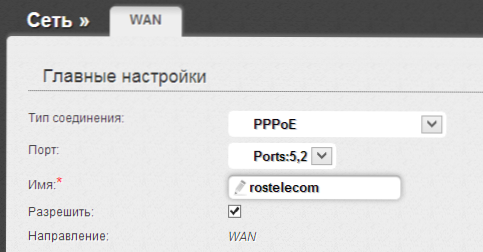
Po uložení nastavení se v seznamu připojení zobrazí roztrhané připojení, které bylo právě vytvořeno. Udělej to. Po několika sekundách aktualizujte stránku se seznamem připojení a ujistěte se, že se stav připojení změnil a internet je připojen. Nyní můžete nakonfigurovat parametry přístupového bodu Wi-Fi.
Nastavení Wi-Fi
Chcete-li nakonfigurovat parametry bezdrátové sítě, na stránce pokročilého nastavení na kartě Wi-Fi vyberte položku „Základní nastavení“. Zde v poli SSID můžete přiřadit název bezdrátového přístupového bodu, kterým jej můžete identifikovat mezi jinými bezdrátovými sítěmi ve vašem domě.
V položce „Wi-Fi Safety“ můžete také nastavit heslo na svůj bezdrátový přístupový bod, a tím jej chránit před neoprávněným přístupem. Jak to provést podrobně popsané v článku „Jak dát heslo na Wi-Fi“.
Je také možné nakonfigurovat IPTV z hlavní stránky routeru DIR-620: Vše, co je požadováno, je označit port, ke kterému bude připojena televizní předpona.
K tomu je nastavení routeru dokončeno a můžete používat internet ze všech zařízení vybavených Wi-Fi. Pokud z nějakého důvodu něco odmítá pracovat, zkuste se seznámit s hlavními problémy při nastavování směrovačů a způsoby, jak je vyřešit zde (věnujte pozornost komentářům-je mnoho užitečných informací).

